クリスタでデータを保存できないときの原因と対処法
ペイントソフトCLIPSTUDIOで描いた作品の保存ができなくて、困った経験はありませんか?これには、何らかのエラーを解決したり、パソコンの環境を整えたりする必要があります。本記事は、クリスタでデータを保存できないときの原因と対処法について解説していきます。
保存できない原因①:クリスタのバージョンが古い
クリスタのバージョンが古くなっている場合は、アップデートすることでエラーが解消される可能性があります。現在のクリスタが最新バージョンになっているか確認してみてください。「Clip Studio」のメニューから「最新バージョンにアップデート」を選択、もしくは公式サイトやアプリストアから最新バージョンをダウンロードすることが可能です。
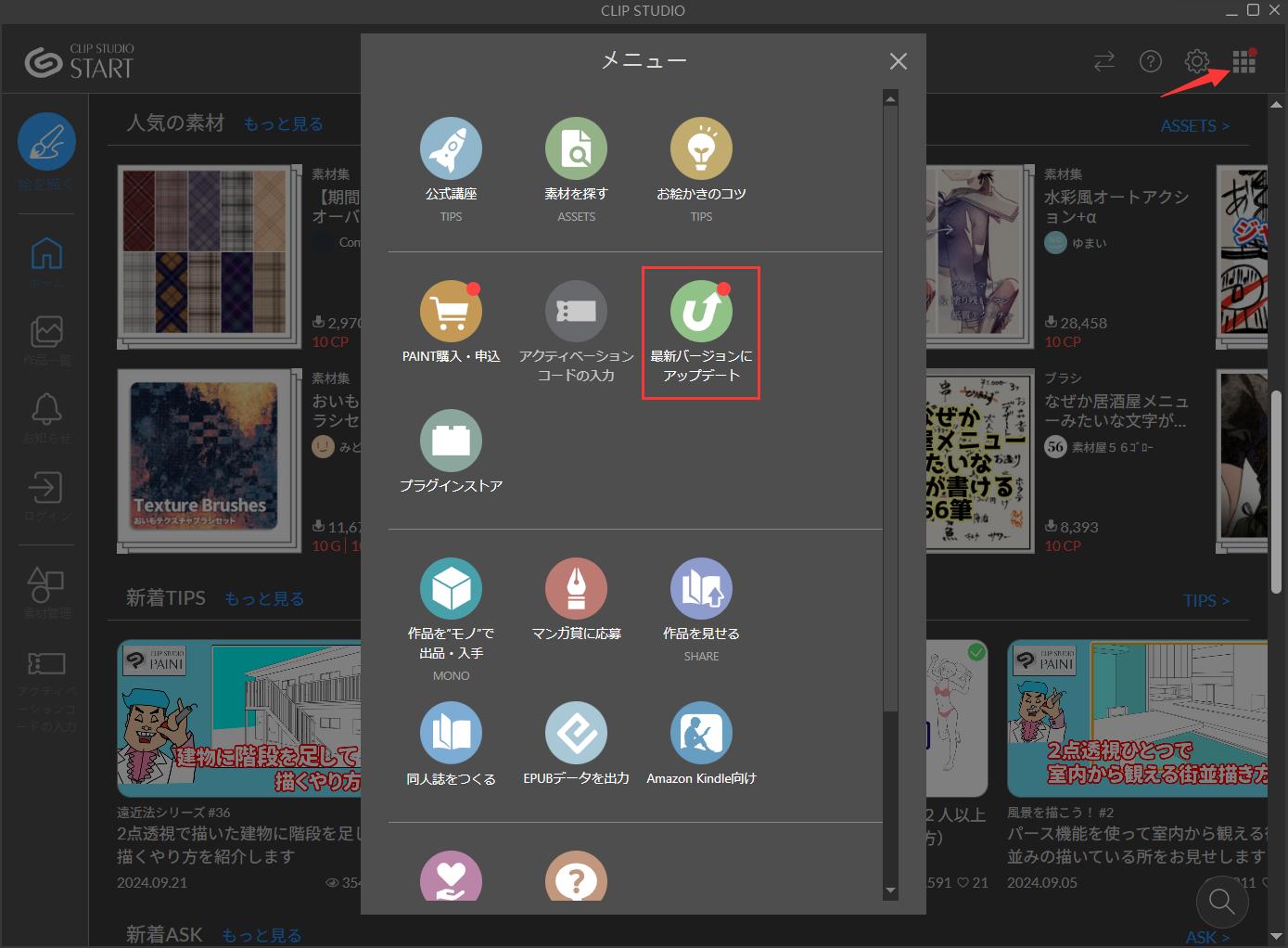
保存できない原因②:空き容量が不足している
ファイルの保存先やキャッシュ先のSSDが容量一杯になっていると、作品を保存できません。それぞれの空き容量を確認し、不足している場合は、不要なものを削除する、ストレージを増やしてからもう一度試してください。
保存できない原因③:[ファイル保存に失敗しました。]のエラーが出る

[ファイル保存に失敗しました。]というエラーが出て、保存できない場合は、フォルダ権限などが原因な可能性があります。この場合は画面の提示通り、[ファイル]メニュー→[別名で保存]の手順で、別の保存先を指定してから保存を試してみてください。
保存先をDropboxやOnedriveなどオンラインストレージの同期対象になっているフォルダに指定した場合、正しく保存できないことがあるため、パソコンオンラインストレージの同期対象になっていないフォルダを指定する必要があります。
保存できない原因④:セキュリティソフトの誤検知
お使いのセキュリティソフトの誤検知によって、クリスタの動作が不安定になり、ファイルを保存できなくなっている可能性も考えられます。まずは、セキュリティソフトをアップデートし、最新バージョンにしてください。次に、ファイルの保存先など関連するフォルダをセキュリティスキャンの対象から除外しましょう。
クリスタでデータを保存できないときの応急処置
作品を保存できない原因が見つからず、クリスタを閉じられないこともあるかもしれません。そんなときには応急処置として、別キャンパスにレイヤーをコピーしてから保存してみてください。[ファイル]→[新規作成]から、作業中のキャンバスと同じサイズ・解像度のキャンバスを作成。作業中のキャンバスで、用紙以外のレイヤーをすべて選択してコピー、そして新規作成したキャンバスから[編集]→[貼り付け]を選択し、作品のレイヤーがすべて貼り付けます。そして[ファイル]→[保存]を選択し、保存する。もし上記の方法でも問題が解決されない場合は、CLIPSTUDIOへ問い合わせてみましょう。
おまけ:クリスタを効率化させる左手デバイス――TourBox
クリスタで作業する時、ツールの切り替えやパラメータ調整のような操作が不便だと感じる時はありますか?キャンバスで絵を描いてる途中でキーボードを操作する、もしくはカーソルでスライダーを移動すると、進行中の作業は中断されますので、効率も下がります。そこで皆さんに左手デバイスTourBoxシリーズをおすすめします。TourBoxを使えば、クリスタの各種操作は片手だけで便利に完成できます。片手にペン、片手にTourBox、ブラシサイズや画面回転、拡大縮小を直感的に操作して、今までにないスムーズなお絵描きを体験することができます。ぜひ使ってみてください!



